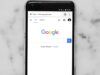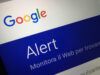Come attivare le notizie su Google
Ogni giorno siamo bombardati da migliaia di notizie provenienti da fonti diverse, social network, siti Web e applicazioni varie, ma spesso finiamo per perderci tra informazioni poco rilevanti o, peggio ancora, per non riuscire a seguire gli aggiornamenti sui temi che davvero ci interessano. Ti è mai capitato di scoprire una notizia importante con giorni di ritardo o di dover passare ore a navigare tra diversi siti per trovare informazioni attendibili su un argomento specifico? Fortunatamente, Google ha sviluppato un ecosistema completo di strumenti intelligenti che possono trasformare il modo in cui “consumi” le notizie, personalizzando completamente la tua esperienza informativa e portandoti direttamente i contenuti più rilevanti per te.
La vera forza di scoprire come attivare le notizie su Google sta nella capacità di sfruttare diversi strumenti per creare un flusso di informazioni su misura per i tuoi interessi. Chrome offre il Feed personalizzato che impara dalle tue abitudini di navigazione, l’app Google utilizza Discover per proporti contenuti basati sulle tue ricerche e preferenze mentre Google News aggrega migliaia di fonti giornalistiche permettendoti di avere una visione completa su ogni argomento. Questi tre strumenti, se configurati correttamente, ti consentono di rimanere aggiornato in modo efficiente e mirato.
La configurazione di questi servizi è più semplice di quanto potresti pensare e, una volta completata, ti permetterà di trasformare ogni pausa caffè in un momento di aggiornamento personalizzato e intelligente. Iniziamo subito a esplorare come sbloccare tutto il potenziale delle notizie Google — preparati a scoprire un modo completamente nuovo di stare al passo con il mondo che ti circonda!
Indice
- Come attivare le notizie su Google Chrome
- Come attivare le notizie di Google app
- Come attivare le notizie di Google News
Come attivare le notizie su Google Chrome
Google Chrome offre diverse opzioni per attivare e personalizzare le notizie direttamente dal browser. Nei prossimi sottocapitoli ti spiegherò come configurare il Feed personalizzato su smartphone e tablet e come impostare le scorciatoie personalizzate su PC per accedere rapidamente alle tue fonti di notizie preferite.
Smartphone e tablet
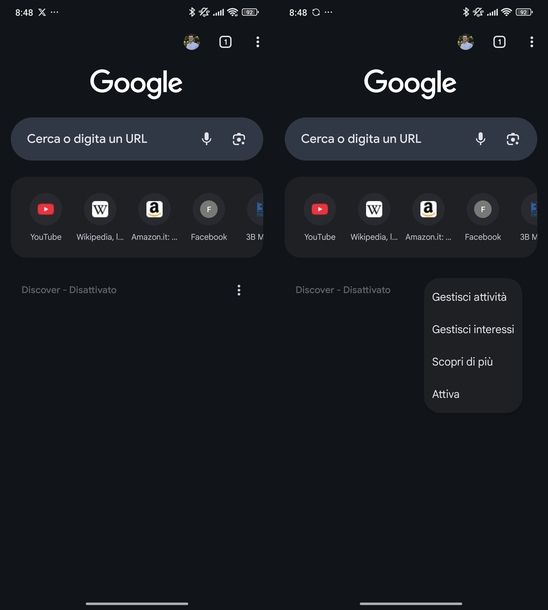
Il Feed personalizzato di Chrome si adatta automaticamente ai tuoi gusti basandosi sulle ricerche che effettui abitualmente. Detto ciò, vediamo come attivarlo su mobile.
Su Android, avvia innanzitutto Chrome dalla schermata Home o dal cassetto delle applicazioni. A questo punto, fai tap sul quadrato con un numero all’interno che trovi in alto a destra, poi premi il pulsante + in alto a sinistra per aprire una nuova scheda.
Ora cerca la voce Discover — Disattivato e tocca i tre puntini in corrispondenza di essa. Dal menu che compare, seleziona Attiva e al suo posto comparirà il Feed personalizzato. Per gestire i tuoi interessi, fai tap sui tre puntini in corrispondenza del feed e seleziona Gestisci interessi dal menu proposto.
Per rendere il feed di notizie più pertinente ai tuoi gusti, puoi interagire direttamente con gli articoli proposti. Tocca i tre puntini in corrispondenza di una notizia proposta (accanto all’icona con tre punti collegati da linee) e seleziona Nascondi contenuti, [nome argomento] non mi interessa oppure Non mostrare contenuti di [nome sito Web] a seconda delle tue preferenze.
Per abilitare le notifiche di Chrome sui device Android, la procedura può variare leggermente a seconda del produttore. In generale, da Chrome tocca i tre puntini in alto a destra, poi vai su Impostazioni e cerca la sezione Avanzate. Dopodiché, seleziona Notifiche e controlla che le varie impostazioni di notifiche siano attive (es. Visualizza le notifiche), spostando su ON le levette dedicate.
Su smartphone Xiaomi, da Chrome tocca i tre puntini in alto a destra, poi vai su Impostazioni e nella sezione Avanzate seleziona Notifiche. Controlla che le varie impostazioni di notifiche siano attive (es. Visualizza le notifiche), spostando su ON le levette dedicate.
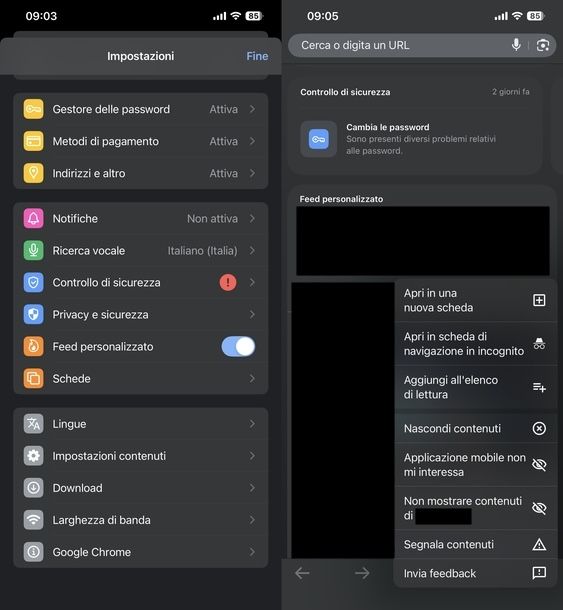
Su iOS/iPadOS, avvia Chrome dalla Home screen o dalla Libreria app. Se necessario, premi il pulsante + in basso per aprire una nuova scheda, poi tocca l’icona della matita in alto a sinistra.
Fatto ciò, tocca i tre puntini in basso a destra e seleziona Impostazioni. Per attivare il Feed personalizzato, sposta su ON la levetta accanto alla relativa voce.
Come per Android, anche su iPhone e iPad puoi rendere il feed di notizie più pertinente: sfiora i tre puntini accanto al nome del sito che ha pubblicato la notizia e seleziona Nascondi contenuti, [nome argomento] non mi interessa oppure Non mostrare contenuti di [nome sito Web].
Per abilitare le notifiche di Chrome su iOS/iPadOS, vai nelle Impostazioni del dispositivo, tocca Notifiche e nella sezione Stile notifiche cerca Chrome nell’elenco. Fai tap su di esso e controlla che le varie opzioni di notifica siano attive (la levetta deve essere su ON).
PC
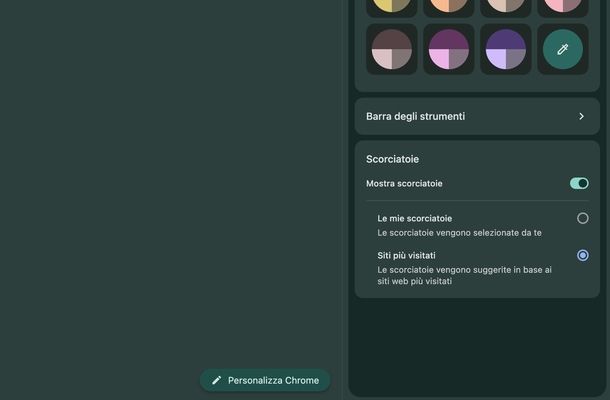
Google Chrome per Windows e macOS non offre la sezione Feed personalizzato vista sui dispositivi mobili, ma è possibile abilitare la visualizzazione delle scorciatoie personalizzate e dei siti Web più visitati per accedere rapidamente alle tue fonti di notizie preferite.
Innanzitutto, avvia Chrome dal Desktop, dalla barra delle applicazioni, dal menu Start su Windows oppure dal Dock o dal Launchpad su Mac. Se necessario, clicca sul pulsante + in alto per aprire una nuova scheda (o usa la combinazione di tasti Ctrl+T su Windows o cmd+t su macOS). A questo punto, clicca sul pulsante Personalizza Chrome che trovi in basso a destra.
Nella sezione Scorciatoie, attiva l’opzione Mostra scorciatoie tramite la levetta dedicata. Ora puoi scegliere tra due opzioni: selezionare Le mie scorciatoie (le scorciatoie vengono selezionate da te e puoi aggiungere dei collegamenti ai siti di notizie che preferisci) oppure Siti più visitati (le scorciatoie vengono suggerite in base ai siti Web più visitati).
Se scegli Le mie scorciatoie, per aggiungere una nuova scorciatoia clicca sul pulsante + Aggiungi sc… che appare sotto la barra di ricerca Cerca con Google o digita un URL.
Compila il campo sotto a Nome con il nome della fonte di notizie, digita o incolla l’indirizzo del sito nel campo sotto a URL e clicca sul pulsante Fine per aggiungere la scorciatoia.
Per un accesso ancora più completo alle notizie, puoi utilizzare Google News seguendo le indicazioni specifiche che troverai nell’ultimo sottocapitolo di questa guida dedicato proprio al funzionamento su PC.
Come attivare le notizie di Google app
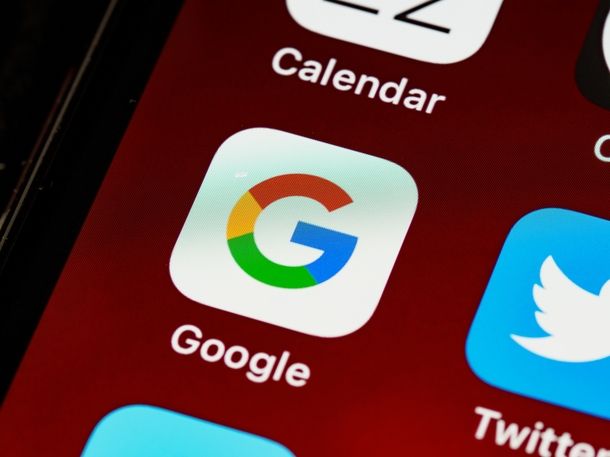
L’app Google rappresenta uno strumento completo per rimanere sempre informati sui contenuti che ti interessano di più. Questo servizio ti consente di non perderti niente degli argomenti che segui, offrendoti la possibilità di trovare risposte rapidamente, approfondire i tuoi interessi e ricevere aggiornamenti personalizzati con la funzione Discover.
Per quanto riguarda gli aggiornamenti personalizzati in Discover, il servizio ti permette di non perderti niente degli argomenti che ti interessano: puoi iniziare la giornata con il meteo e le notizie principali, visualizzare aggiornamenti in tempo reale su sport, film ed eventi, ricevere avvisi quando i tuoi artisti preferiti pubblicano nuovi album e seguire storie sui tuoi interessi e hobby. Tutte le ricerche nell’app Google sono protette grazie alla connessione crittografata tra il tuo dispositivo e Google.
Nei prossimi sottocapitoli ti spiegherò come configurare le notizie su Android e iOS/iPadOS per sfruttare al meglio tutte queste funzionalità.
Android
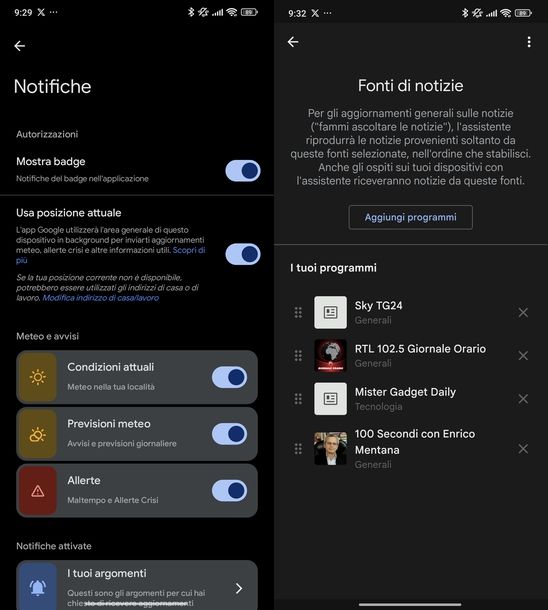
L’app Google è preinstallata su tutti i dispositivi Android, quindi non dovresti aver bisogno di scaricarla dal Google Play Store. Avvia, dunque, l’applicativo dalla Home screen o dall’app drawer, poi tocca la tua foto profilo o l’omino in alto a destra e seleziona Impostazioni.
Nella sezione Notifiche, attiva l’opzione Mostra badge tramite la levetta accanto. Dopodiché, attiva gli argomenti che ti interessano (es. Condizioni attuali per il meteo, Sport, Finanza ecc.) spostando su ON la levetta dedicata nelle sezioni Meteo e avvisi e Altre notifiche.
Per ricevere aggiornamenti generali sulle notizie provenienti soltanto dalle fonti che selezioni, nell’ordine che stabilisci, puoi configurare l’Assistente Google. Vai su Assistente Google, poi Tu e Notizie.
Tocca il pulsante Aggiungi programmi e fai tap sull’icona della stella nel riquadro dei programmi che ti interessano, usando le categorie disponibili (es. Tutte, Generali, Tecnologia o Sport) oppure il campo Cerca nelle fonti disponibili.
Premi il pulsante Fine in basso a destra per salvare le modifiche. In questo modo potrai usare il comando Hey Google, fammi ascoltare le notizie per ricevere gli aggiornamenti.
Nelle Altre impostazioni, nella sezione app, attiva il Feed personalizzato tramite la levetta accanto per ricevere notizie relative ai tuoi interessi nella scheda Home dell’app Google.
Per rendere il feed di notizie più pertinente, torna alla Home e tocca i tre puntini nel riquadro di una notizia. Seleziona Vedi meno contenuti come questi, [nome argomento] non mi interessa o Non mostrare contenuti di [nome sito Web] a seconda delle tue preferenze.
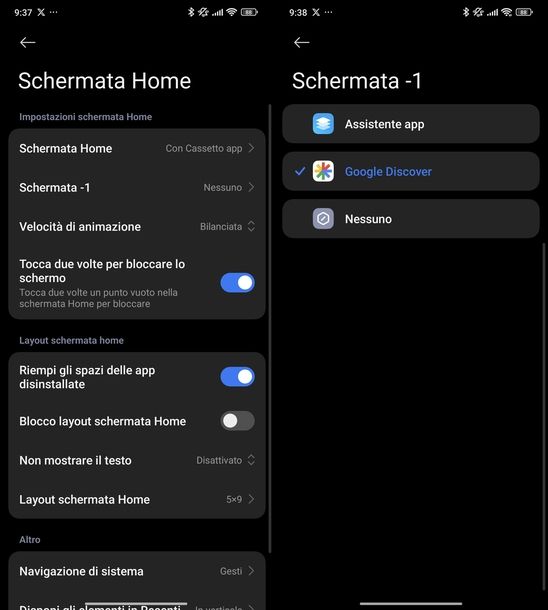
Puoi anche aggiungere il feed personalizzato alla Home screen del tuo dispositivo. La procedura varia leggermente a seconda del produttore, ma in generale puoi accedere alle Impostazioni del dispositivo, cercare la sezione relativa alla Schermata Home o Launcher e abilitare l’opzione Google Discover o Feed Google come schermata aggiuntiva. Una volta attivata, potrai accedere al feed facendo uno swipe da sinistra a destra dalla Home screen principale.
Su smartphone Xiaomi, vai in Impostazioni, poi Schermata Home e nella sezione Impostazioni schermata Home seleziona Schermata -1.
Scegli Google Discover, torna alla Home e fai uno swipe da sinistra a destra per accedere al feed personalizzato. Per personalizzarlo, segui gli stessi passaggi visti per l’app Google.
iOS/iPadOS
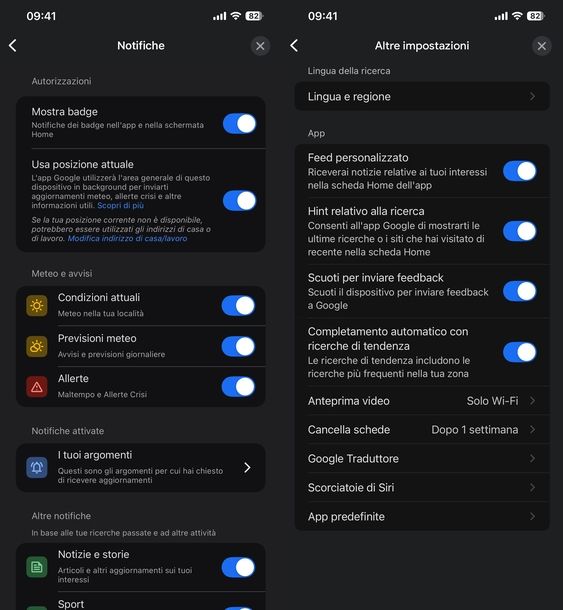
Avvia l’app Google dalla schermata Home o dalla Libreria app, poi tocca la tua foto profilo o l’omino in alto a destra e seleziona Impostazioni.
Nella sezione Notifiche, attiva le varie notifiche seguendo la stessa procedura vista per Android nel capitolo precedente. Nelle Altre impostazioni, nella sezione app, attiva il Feed personalizzato tramite la levetta accanto. Per rendere il feed di notizie più pertinente, segui le stesse indicazioni fornite per Android.
Per aggiungere un widget alla Home con collegamenti ai siti Web più visitati, dalla Home di iPhone o iPad fai un tap lungo su un punto vuoto dello schermo. Tocca il pulsante + in alto a sinistra, seleziona Aggiungi widget dal menu che compare e tocca il campo Cerca nei widget in alto.
Digita chrome e tocca Chrome nei risultati. Fai uno swipe da destra a sinistra per cercare il widget Scorciatoie per Chrome e tocca il pulsante Aggiungi widget per aggiungerlo alla Home. Fai un tap prolungato sul widget e trascinalo nel punto desiderato, poi tocca il pulsante Fine in alto a destra per salvare la posizione.
Come attivare le notizie di Google News

Google News è un servizio di aggregazione di notizie sviluppato da Google che raccoglie articoli, video e reportage da centinaia di fonti giornalistiche di tutto il mondo.
Le sue caratteristiche principali includono l’aggregazione automatica tramite algoritmi di machine learning che selezionano, raggruppano e presentano le notizie più rilevanti in base a temi, argomenti caldi e alle preferenze dell’utente.
È disponibile tramite Web e app mobile per Android e iOS/iPadOS, con notifiche push per le notizie di ultima ora. Inoltre, puoi salvare gli articoli da leggere in un secondo momento e consultare la cronologia delle notizie lette. Nei prossimi sottocapitoli ti spiegherò come utilizzare al meglio questo servizio su smartphone, tablet e PC.
Smartphone e tablet
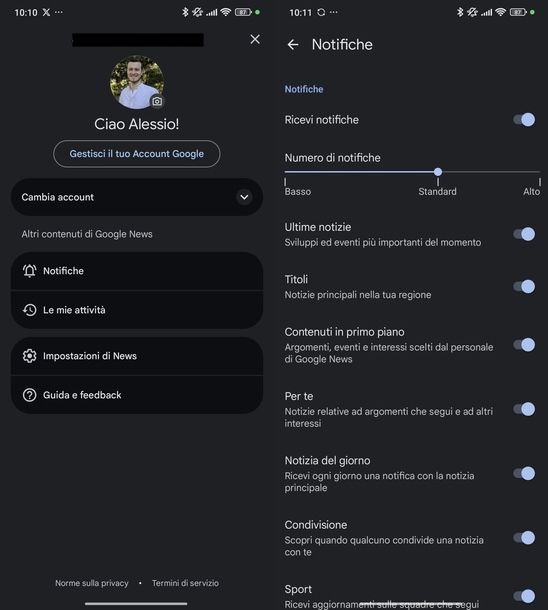
Avvia l’app Google News (Android/iOS/iPadOS) sul tuo dispositivo. Tocca la tua foto profilo o l’omino in alto a destra e seleziona Impostazioni di News.
Nella sezione Notifiche, attiva le impostazioni che ti interessano (es. Ultime notizie, Titoli, Contenuti in primo piano ecc.), spostando su ON le levette dedicate.
Puoi anche attivare le Email giornaliere con la tua selezione di notizie per ricevere le tue notizie personalizzate direttamente nella Posta in arrivo di Gmail e le Email di aggiornamento sul prodotto per rimanere al corrente delle ultime funzionalità e degli ultimi aggiornamenti relativi a Google News. Sposta su ON le levette in corrispondenza di queste opzioni.
Nel menu Home, puoi utilizzare le categorie Per te, Titoli, Notizie locali, Italia ecc. per cercare notizie che ti interessano.
Tocca i tre puntini in basso a destra nel riquadro di una notizia e seleziona Vai a [nome sito Web] oppure Nascondi tutte le notizie di [nome sito Web] a seconda delle tue preferenze.
Per cercare notizie specifiche, tocca la lente di ingrandimento in alto a destra e digita l’argomento, la località o la fonte nel campo di ricerca. Nel caso degli argomenti, sfiora la stella accanto al nome dell’argomento per aggiungerlo ai preferiti.
Nel menu Segui, puoi toccare la stella evidenziata accanto a un argomento per rimuoverlo dai preferiti. Pigiando sui tre puntini in basso a destra del riquadro di una notizia, puoi selezionare Nascondi tutte le notizie di [nome argomento] o Meno notizie su un argomento.
Nella sezione Segui i tuoi interessi, tocca il pulsante Mostra più argomenti e fai tap sugli interessi da aggiungere ai tuoi (es. Cellulari, Gadget, Robotica ecc.). Premi il pulsante Fine per salvare le modifiche.
Nel menu Edicola, puoi cercare fonti di interesse tra quelle proposte e toccare la stella di una fonte per aggiungerla ai preferiti.
PC
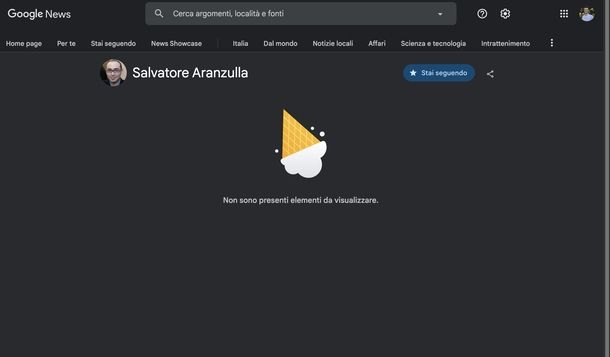
Apri il tuo browser preferito (es. Google Chrome) e collegati al sito di Google News. Se desideri, effettua il login con il tuo account Google per personalizzare maggiormente l’esperienza.
Nella scheda Per te in alto puoi vedere le notizie relative agli argomenti che hai impostato come tuoi interessi. Se trovi un articolo relativo a un argomento che ti interessa, puoi visualizzare tutte le ultime notizie ad esso correlate cliccando sul pulsante Vedi tutti gli articoli e le opinioni.
Per rendere il feed di notizie più pertinente, posiziona il puntatore del mouse sull’anteprima di un articolo e clicca sui tre puntini che compaiono in alto a destra.
Dal menu che appare, seleziona Vai a [nome sito Web], Vai a [nome autore] o Nascondi tutte le notizie di [nome sito Web] a seconda delle tue preferenze.
Per aggiungere nuovi interessi, premi sul campo Cerca argomenti, località e fonti in alto, digita ciò che vuoi cercare e clicca sul risultato opportuno. Premi il pulsante Segui per aggiungere l’argomento ai tuoi interessi.
Nella scheda Stai seguendo in alto puoi vedere gli argomenti, le notizie locali e le fonti che segui attualmente. Per gestire le notizie locali, clicca su Gestisci notizie locali e inserisci il nome della città o il CAP nel campo Inserisci la città o il codice postale.
Clicca sulla stella in corrispondenza del nome della città mostrata nell’elenco dei risultati per aggiungerla ai preferiti (comparirà sotto la sezione Notizie locali).
Infine, sia per gli Argomenti, che per le Notizie locali che per le Fonti, puoi cliccare sui tre puntini nel riquadro di un argomento, città o fonte e selezionare Rimuovi dalla raccolta dal menu che appare per gestire i tuoi seguiti.

Autore
Salvatore Aranzulla
Salvatore Aranzulla è il blogger e divulgatore informatico più letto in Italia. Noto per aver scoperto delle vulnerabilità nei siti di Google e Microsoft. Collabora con riviste di informatica e ha curato la rubrica tecnologica del quotidiano Il Messaggero. È il fondatore di Aranzulla.it, uno dei trenta siti più visitati d'Italia, nel quale risponde con semplicità a migliaia di dubbi di tipo informatico. Ha pubblicato per Mondadori e Mondadori Informatica.